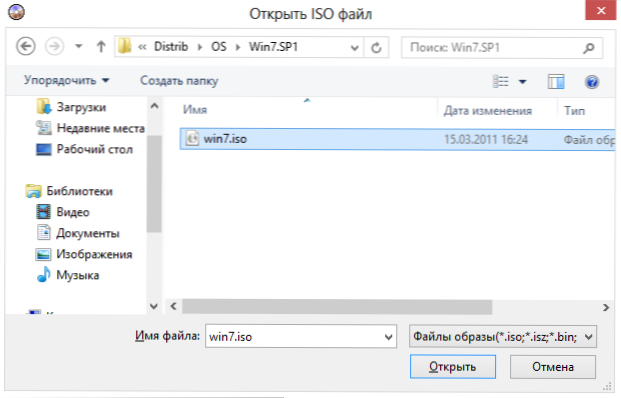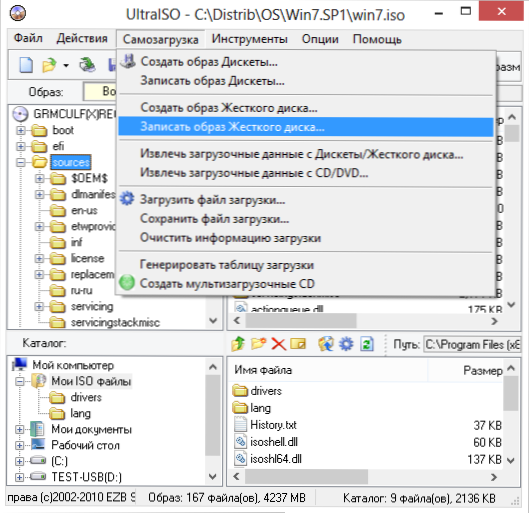Wielu użytkowników, chcąc utworzyć bootowalny dysk flash z systemem Windows lub dystrybucję innego systemu operacyjnego, ucieka się do korzystania z programu UltraISO - prosta, szybka i zazwyczaj tworzona rozruchowa metoda napędu flash USB działa na większości komputerów i laptopów. W niniejszej instrukcji krok po kroku rozważymy proces tworzenia bootowalnego dysku flash USB w UltraISO w jego różnych wersjach, a także wideo, w którym zademonstrowane zostaną wszystkie wymienione kroki.
Wielu użytkowników, chcąc utworzyć bootowalny dysk flash z systemem Windows lub dystrybucję innego systemu operacyjnego, ucieka się do korzystania z programu UltraISO - prosta, szybka i zazwyczaj tworzona rozruchowa metoda napędu flash USB działa na większości komputerów i laptopów. W niniejszej instrukcji krok po kroku rozważymy proces tworzenia bootowalnego dysku flash USB w UltraISO w jego różnych wersjach, a także wideo, w którym zademonstrowane zostaną wszystkie wymienione kroki.
Dzięki UltraISO możesz stworzyć bootowalną pamięć flash USB z obrazu z niemal dowolnym systemem operacyjnym (Windows 10, 8, Windows 7, Linux), a także z różnymi LiveCD. Zobacz także: najlepsze programy do tworzenia bootowalnego dysku flash, Tworzenie bootowalnego dysku flash Windows 10 (wszystkie metody).
Jak zrobić bootowalny dysk flash z obrazu dysku w programie UltraISO
Aby rozpocząć, należy rozważyć najczęstszy sposób utworzenia rozruchowego nośnika USB w celu zainstalowania systemu Windows, innego systemu operacyjnego lub reanimacji komputera. W tym przykładzie przyjrzymy się każdemu krokowi w tworzeniu rozruchowego dysku flash Windows 7, z którego później można zainstalować ten system operacyjny na dowolnym komputerze.
Jak wynika z kontekstu, potrzebujemy startowego obrazu ISO systemu Windows 7, 8 lub Windows 10 (lub innego systemu operacyjnego) w postaci pliku ISO, programu UltraISO i dysku flash USB, na którym nie ma ważnych danych (ponieważ wszystkie zostaną usunięte). Zacznijmy
- Uruchom program UltraISO, wybierz "Plik" - "Otwórz" w menu programu i wybierz ścieżkę do pliku obrazu systemu operacyjnego, a następnie kliknij "Otwórz".
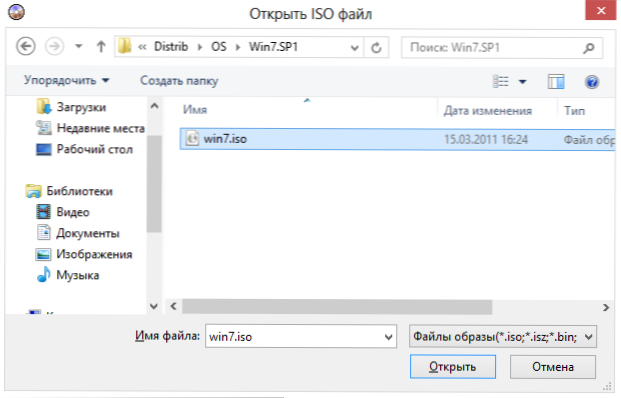
- Po otwarciu zobaczysz wszystkie pliki, które są zawarte w obrazie w głównym oknie UltraISO. Ogólnie rzecz biorąc, nie ma szczególnego sensu ich patrzenia, dlatego będziemy kontynuować.
- W głównym menu programu wybierz "Boot" - "Burn hard disk image" (w różnych wersjach tłumaczenia UltraISO na rosyjski mogą być różne opcje, ale znaczenie będzie jasne).
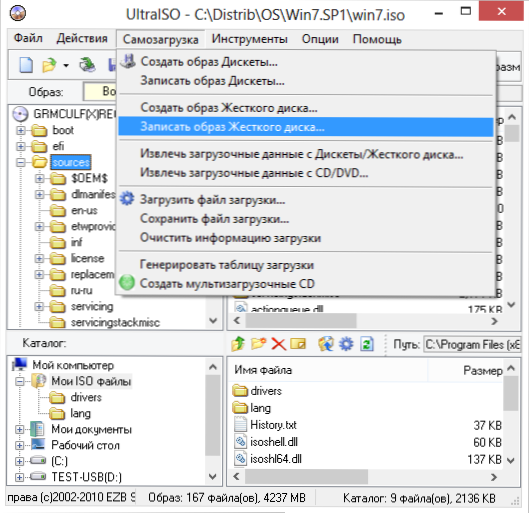
- W polu Napęd dysku wpisz ścieżkę do napędu flash, na który chcesz pisać. Również w tym oknie możesz go wstępnie sformatować. Plik obrazu zostanie już wybrany i wyświetlony w oknie. Metoda nagrywania najlepiej pozostawić domyślną - USB-HDD +. Kliknij "Napisz".

- Następnie pojawi się okno z ostrzeżeniem, że wszystkie dane na dysku flash zostaną usunięte, a następnie rozpocznie się nagrywanie bootowalnego dysku flash USB z obrazu ISO, co potrwa kilka minut.
W wyniku tych działań otrzymasz gotowy bootowalny nośnik USB, z którego możesz zainstalować system Windows 10, 8 lub Windows 7 na laptopie lub komputerze. Pobierz bezpłatny UltraISO po rosyjsku z oficjalnej strony:https://ezbsystems.com/ultraiso/download.htm
Instrukcje wideo do zapisu rozruchowego USB do UltraISO
Oprócz powyższej opcji można wykonać rozruchowy dysk flash USB nie z obrazu ISO, ale z istniejącego dysku DVD lub CD, a także z folderu z plikami Windows, który omówiono w dalszej części instrukcji.
Tworzenie bootowalnego dysku flash z DVD
Jeśli masz bootowalną płytę CD z systemem Windows lub cokolwiek innego, to używając UltraISO możesz bezpośrednio utworzyć bootowalną pamięć flash USB bez tworzenia obrazu ISO tej płyty. Aby to zrobić, w programie kliknij "Plik" - "Otwórz CD / DVD" i podaj ścieżkę do dysku, na którym znajduje się żądany dysk.
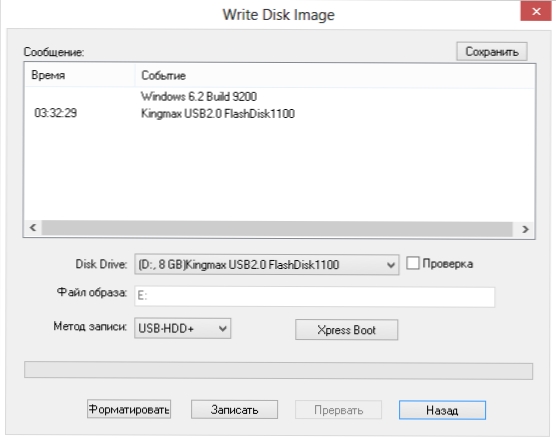
Tworzenie bootowalnego dysku flash USB z płyty DVD
Następnie, podobnie jak w poprzednim przypadku, wybierz "Samo ładowanie" - "Nagraj obraz dysku twardego" i kliknij "Nagraj". W rezultacie otrzymujemy całkowicie skopiowany dysk, w tym obszar rozruchowy.
Jak zrobić bootowalny dysk flash USB z folderu plików systemu Windows w UltraISO
I ostatnia opcja do stworzenia bootowalnego pendrive'a, co może być również prawdopodobne. Załóżmy, że nie ma dysku rozruchowego ani jego obrazu z dystrybucją, a na komputerze znajduje się tylko folder, w którym kopiowane są wszystkie pliki instalacyjne systemu Windows. Co robić w tym przypadku?
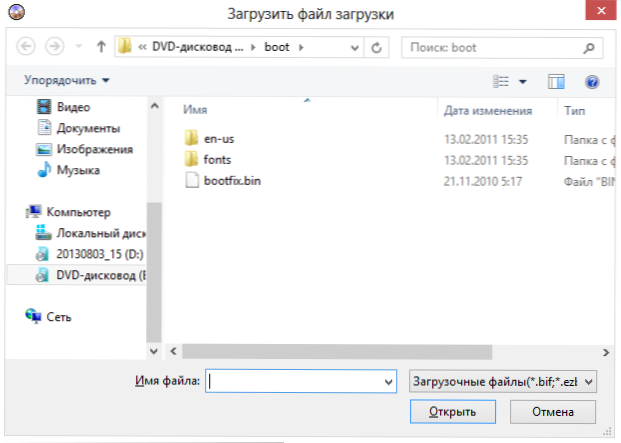
Plik rozruchowy Windows 7
W UltraISO, kliknij Plik - Nowy - Bootable CD / DVD Image. Otworzy się okno z monitem o pobranie pobranego pliku. Ten plik w dystrybucjach systemu Windows 7, 8 i Windows 10 znajduje się w folderze rozruchowym i nosi nazwę bootfix.bin.
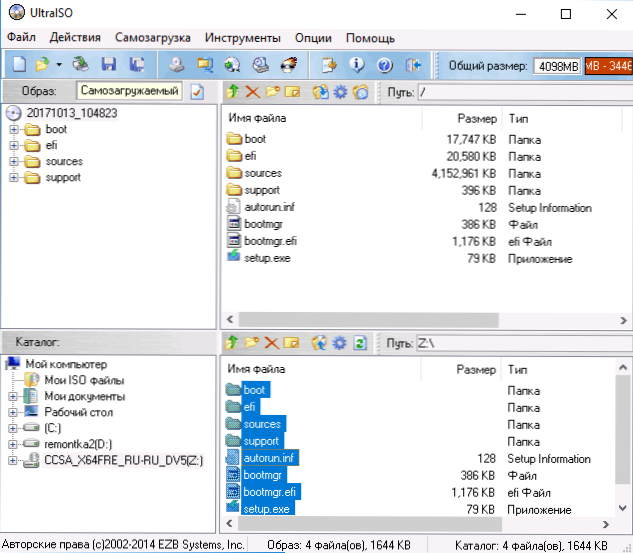
Po wykonaniu tej czynności w dolnej części obszaru roboczego UltraISO wybierz folder zawierający pliki dystrybucyjne systemu Windows i przenieś jego zawartość (a nie sam folder) do górnej prawej części programu, która jest obecnie pusta.
Jeśli wskaźnik na górze zmienia kolor na czerwony, wskazując, że "Nowy obraz jest pełny", po prostu kliknij go prawym przyciskiem myszy i wybierz rozmiar 4,7 GB odpowiadający płycie DVD. Następny krok jest taki sam, jak w poprzednich przypadkach - Samo ładowanie - Nagraj obraz dysku twardego, określ, który dysk flash USB powinien być bootowalny i nie określaj niczego w polu "Plik obrazu", powinien być pusty, bieżący projekt będzie używany do nagrywania. Kliknij "Zapisz" i po chwili dysk flash USB do zainstalowania systemu Windows jest gotowy.
Nie są to wszystkie sposoby tworzenia nośników startowych w UltraISO, ale, jak sądzę, w przypadku większości aplikacji powyższe informacje powinny wystarczyć.